請注意::這篇文章的翻譯只是為了方便而提供。譯文透過翻譯軟體自動建立,可能沒有經過校對。因此,這篇文章的英文版本應該是包含最新資訊的管理版本。你可以在這裡存取這些內容。
排除常見的自動化問題
上次更新時間: 2025年12月10日
可搭配下列任何訂閱使用,除非另有註明:
-
行銷 Hub Professional, Enterprise
-
銷售 Hub Professional, Enterprise
-
Service Hub Professional, Enterprise
-
Data Hub Professional, Enterprise
-
智慧 CRM Professional, Enterprise
-
Commerce Hub Professional, Enterprise
使用自動化問題來排除 HubSpot 帳戶中自動化工具的問題。透過擴充的自動化問題偵測與管理,您可以檢視任何 HubSpot 自動化工具中可能出現的所有問題,例如工作流程、旅程、管道自動化等。
依自動化類型管理自動化問題
檢視並處理特定的自動化問題:
- 在你的 HubSpot 帳戶中,瀏覽「自動化」>「工作流程」。
- 在右上方,按一下檢閱自動化問題。
- 在左上方,按一下下拉式功能表,然後選擇[x] 自動化。若要將此選項儲存為預設值,請按一下自動化清單上的永遠開始。
- 在「 需求檢閱 」標籤中,您可以檢閱 HubSpot 帳戶中所有自動化工具上有問題的自動化清單。在頂部,您可以依下列方式篩選自動化問題:
- 建立於:依自動化建立的工具篩選。例如,您可以從 Ticket pipeline 設定或 Workflows 篩選自動化。
- 物件類型: 依自動化適用的物件類型篩選,例如聯絡人、公司、交易等。
- 業務單位: 如果您有業務單位附加元件,就可以依自動化關聯的業務單位篩選。
- 建立者:依建立自動化的 HubSpot 使用者篩選。
- 若要使用其他篩選條件,請按一下進階篩選條件。進一步瞭解設定篩選條件。
- 若要編輯您的表格,請在右上方按一下「行動」,然後選擇「編輯欄」。進一步瞭解自訂索引頁欄位。
- 若要匯出包含問題的自動化清單,請在右上方按一下作業,然後選取匯出工作流程。
- 在表格中,將滑鼠懸停在自動化上,然後按一下檢閱問題。您會被自動引導到自動化問題的頁面。
 .
.
- 若要處理特定問題,請將滑鼠懸停在問題上,然後按一下檢閱此問題。
- 排除自動化問題時,若要檢視自動化,請按一下編輯自動化。您會被導向到對應的自動化工具,例如工作流程編輯器。
- 排除自動化問題後,請從下列項目中選擇:
- 標記為已修正: 將問題標記為已修正。這將會從自動化問題頁面中刪除該問題。如果問題再次出現,它會以需要檢閱的狀態重新出現。
- 忽略: 刪除 問題,不修復它。除非設定已變更,否則您不會再看到該問題。
- Defer(延遲): 如果問題在特定天數、週數或月數之後再次發生,您會收到提醒。如果您沒有時間立即修正問題,或預期此問題會定期發生,建議使用此選項。
- 您也可以檢視受此問題影響的記錄清單。
- 觸發來源:自 動化中與問題相關的特定記錄。
- 檢閱狀態:問題的目前狀態。
- Occurred on(發生日期):問題發生的日期。

依據問題類型管理自動化問題
檢視並處理特定的自動化問題:
- 在你的 HubSpot 帳戶中,瀏覽「自動化」>「工作流程」。
- 在右上方,按一下檢閱自動化問題。
- 在左上方,按一下下拉式功能表 ,然後選擇[x] 問題。若要將此選項儲存為預設值,請按一下 [總是從問題清單開始]。
- 在頂部,您可以依下列方式篩選自動化問題:
- 受影響的動作:依據受問題影響的自動化動作篩選問題。
- Occurred in(發生於):依據發生問題的自動化工具篩選問題。
- 在表格中,將滑鼠懸停在問題上,然後按一下檢視自動化。在右側面板中,您可以檢視遇到此問題的自動化清單。
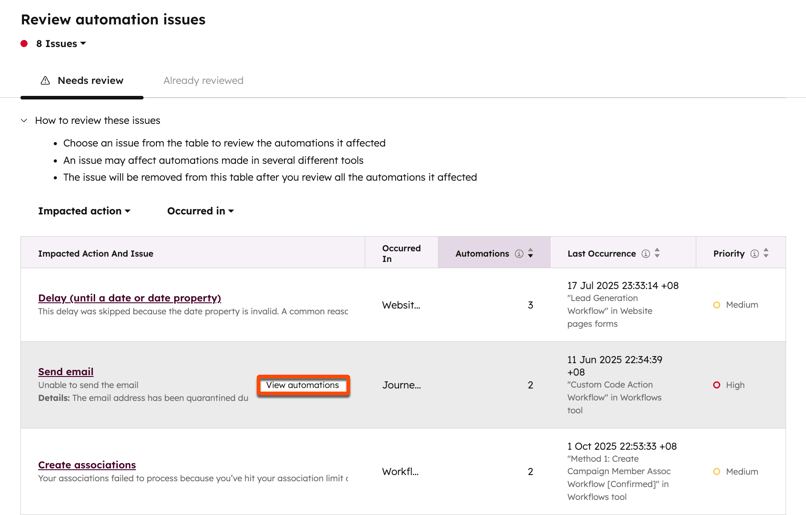
- 若要檢視特定自動化的所有問題,請將滑鼠停留在自動化名稱上,然後按一下檢視其他問題。
- 若要排解特定自動化的問題,請將滑鼠停留在自動化名稱上,然後按一下 排解。
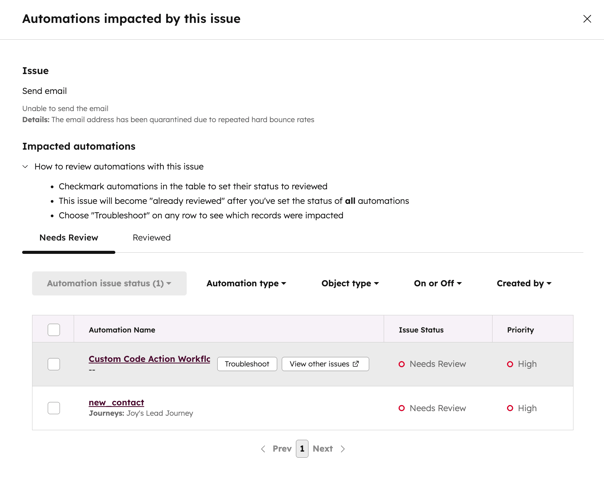
- 排除自動化問題時,若要檢視自動化,請按一下編輯自動化。您會被引導至對應的自動化工具,例如工作流程編輯器。
- 排除自動化問題後,請從下列項目中選擇:
- 標記為已修正: 將問題標記為已修正。這將會從自動化問題頁面中刪除該問題。如果問題再次出現,它會以需要檢閱的狀態重新出現。
- 忽略: 刪除 問題,不修復它。除非設定已變更,否則您不會再看到該問題。
- Defer(延遲): 如果問題在特定天數、週數或月數之後再次發生,就會收到提醒。如果您沒有時間立即修正問題,或預期此問題會定期發生,建議使用此選項。
- 您也可以檢視受此問題影響的記錄清單。
-
- 觸發來源:自 動化中與該問題相關的特定記錄。
- 檢閱狀態:問題的目前狀態。
-
- Occurred on:問題發生的日期。

Workflows
你的意見回饋對我們相當重要,謝謝。
此表單僅供記載意見回饋。了解如何取得 HubSpot 的協助。